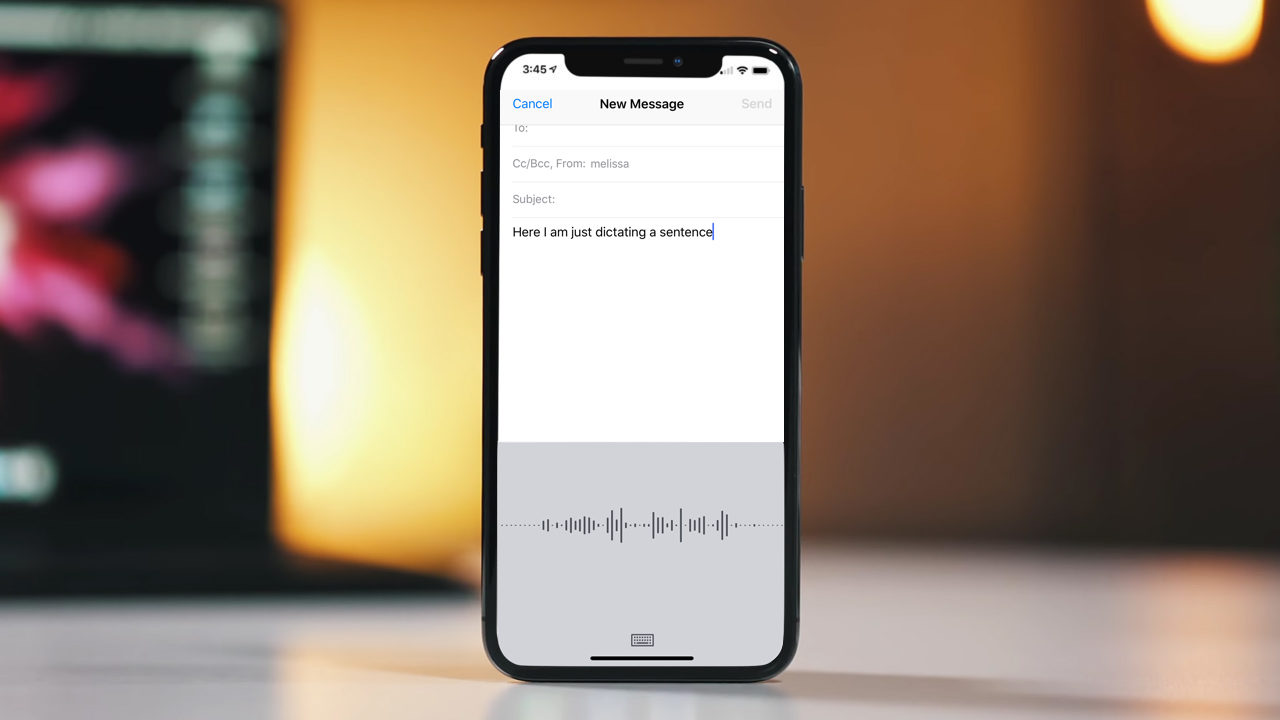Большинство устройств Android поставляются со встроенным блоком, который не позволяет модифицировать устройство. Однако вы можете сделать джейлбрейк своего устройства, чтобы разблокировать все и модифицировать его в соответствии со своими предпочтениями. Если вы ищете более простой способ джейлбрейка устройства Android и хотите внести постоянные изменения, в этой статье мы расскажем, как сделать это без использования компьютера.
Содержание

Сначала подготовьте устройство
Когда вы наконец решите попробовать укоренить устройство Android, вам следует сначала сделать некоторые приготовления и создать полную резервную копию на случай, если что-то пойдет не так. Вот что необходимо сделать перед джейлбрейком:
- Проверьте номер модели вашего устройства.
- Знайте, что рутирование лишает вас гарантии, поэтому делайте это на свой страх и риск.
- Сделайте полную резервную копию.
- Включите «Неизвестные источники» в меню «Безопасность», чтобы вы могли устанавливать приложения не из Google Play Store и App Store.
- Зарядите устройство.
- Включите отладку USB.
Вы можете начать рутование устройства только после выполнения вышеперечисленных шагов.
Лучшие приложения для рутования Android
Рутование телефона Android с помощью компьютера является сложным и не под силу новичку. Однако следующие приложения позволят вам сделать джейлбрейк вашего устройства за несколько простых шагов. Вам не нужно быть экспертом, чтобы использовать их, и в итоге вы получите те же результаты. Вот лучшие приложения для рутинга android, которые вы можете скачать и использовать.
KingRoot
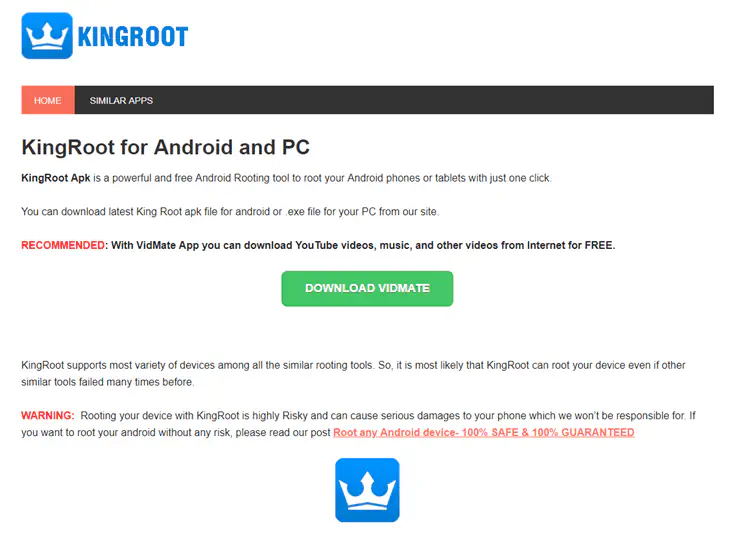
Когда вы ищете приложение для рутинга Android, вы наверняка наткнетесь на KingRoot . У него миллионы загрузок и высокий рейтинг. Приложение способно рутировать все типы устройств Android и очень простое в использовании даже для новичков.
KingRoot может рутировать устройства Android версий от 2.2 до 5.0. В комплект поставки входит инструмент Purify, который экономит заряд батареи и оптимизирует работу устройства. Чтобы запустить процесс укоренения, достаточно один раз коснуться экрана. Приложение бесплатное, но оно поставляется с дополнениями, а для завершения процесса необходимо подключение к Интернету.
Вот как использовать KingRoot:
- Скачайте и установите его на свое устройство.
- Зайдите в основной интерфейс, выбрав «Try now.»
- Нажмите «Получить сейчас» и дождитесь окончания процесса укоренения.
Ваше устройство укоренено.
Framaroot
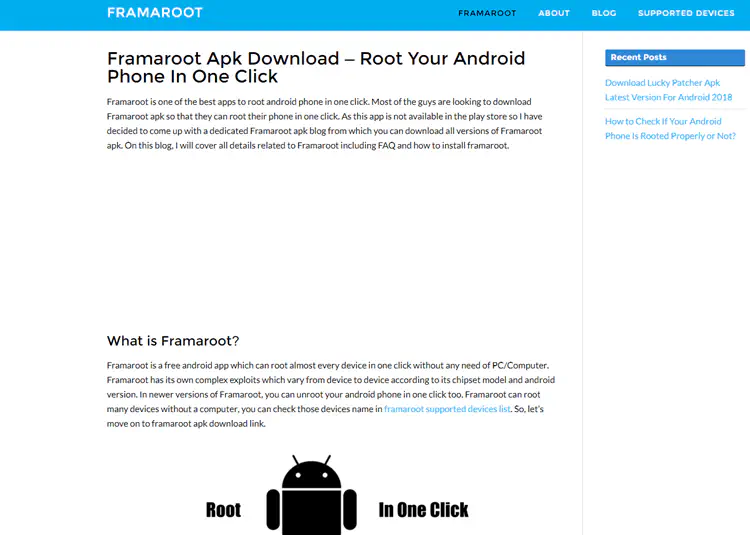
Framaroot — одно из лучших приложений, позволяющих укоренять устройство Android одним нажатием. Это мощный инструмент, который прост в использовании и освоении. Framaroot является предпочтительным приложением для рутирования для миллионов пользователей, поскольку имеет высокий процент успеха при рутировании всех типов систем Android.
Вы можете обратить процесс вспять с помощью встроенной функции unroot. Framaroot бесплатен, и в нем нет раздражающей рекламы, которую вам придется смотреть. Она работает только с Android 4.0 и выше, и для ее запуска необходимо подключение к Интернету. Вот как его использовать:
- Скачайте и установите приложение.
- Откройте его и выберите «Install SuperSu.»
- Нажмите «Aragorn or Boromir» exploit.
Теперь приложение успешно рутирует ваше устройство Android.
Kingo Root
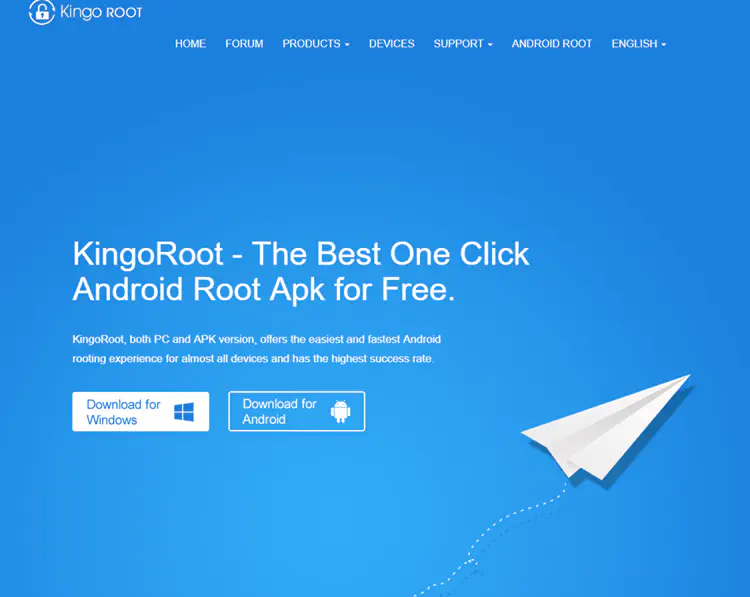
Еще одно популярное приложение для джейлбрейка вашего устройства Android называется Kingo Root . Большинство пользователей любят его за то, что оно позволяет рутировать устройства быстрее, чем любое другое подобное приложение. Оно выглядит и ощущается как KingRoot, но это совершенно другой инструмент.
Для его использования не нужен компьютер, и оно бесплатно для всех. Kingo Root может рутировать почти все устройства Android, и он даже поддерживает смартфоны с Android Nougat. Она проста в использовании и обеспечивает быстрые результаты, но в ней есть реклама. Вот как им пользоваться:
- Скачайте и установите приложение.
- Откройте приложение и нажмите кнопку «No Root».
- Дождитесь завершения процесса.
- Появится сообщение «Successfully Rooted».
- Перезагрузите устройство и наслаждайтесь.
One-Click Root

One Click Root — еще одно приложение для рутинга с миллионами довольных пользователей. Название приложения говорит о том, сколько «кликов» вам нужно, чтобы сделать джейлбрейк вашего Android-устройства. Оно простое в использовании и имеет чистый интерфейс. One Click Root имеет встроенную функцию живого чата, где вы можете спросить совета. Приложение можно скачать бесплатно, но оно содержит рекламу, и для его работы необходимо подключение к Интернету.
Вот как им пользоваться:
- Скачайте и установите приложение на свое устройство.
- Откройте приложение и нажмите «Root Device.»
- Нажмите «Scan Now» и подождите, пока приложение проверит, можно ли рутировать ваше устройство.
- Если да, нажмите «Root.»
Ваше устройство рутировано.
Разблокируйте ваше устройство Android за несколько минут
Все вышеперечисленные приложения предназначены для быстрого и простого джейлбрейка вашего устройства Android. Раньше этот процесс был намного сложнее, но эти приложения могут обеспечить вам те же результаты всего за несколько нажатий. Выберите то, что вам нравится, и сделайте джейлбрейк вашего устройства в кратчайшие сроки.
Расскажите нам о ваших любимых приложениях
Знаете ли вы другие отличные приложения для джейлбрейка Android, которые не были представлены в этой статье? Поделитесь своими идеями в комментариях ниже!
YouTube видео: Как сделать джейлбрейк Android-устройства без компьютера
Вопросы и ответы по теме: “Как сделать джейлбрейк Android-устройства без компьютера”
Какие устройства поддерживают джейлбрейк?
Он включает iPhone 8 и 8 Plus, iPhone X, iPad 5, iPad 6, iPad 7, iPad Pro 1-го и 2-го поколений. Команда предупреждает, что инструмент для джейлбрейка всё ещё экспериментальный и ориентирован на разработчиков. Его использование требует системы на Linux или Mac. Более подробную информацию можно найти на GitHub.
Можно ли установить джейлбрейк на iOS 16?
По данным разработчиков, стоящих за созданием нового джейлбрейка, утилита работает с любой версией операционной системы от iOS 15.0 до iOS 16.2, уже доступной пользователям.
Какие устройства поддерживает unc0ver?
Для unc0ver -> Phone (6S, 6S Plus, SE, 7, 7 Plus, 8, 8 Plus, X, XR, XS, XS Max, 11, 11 Pro, 11 Pro Max, SE 2, 12 mini, 12, 12 Pro, 12 Pro Max), iPod touch 7G, iPad (Air 2, Air 3, 5, 6, 7), iPad Pro (9.7, 12.9, 12.9(2G), 10.5, 11, 12.9(3G), 11(2G), 12.9(4G)), iPad mini (4, 5) c установленной iOS 14.
Что позволяет делать джейлбрейк?
Джейлбрейк позволяет владельцу устройства получить полный доступ к операционной системе и всем функциям. Этот процесс также называется взломом, поскольку он подразумевает «освобождение пользователей из тюрьмы ограничений» устройства.
Как зовут создателя джейлбрейка?
Создатель джейлбрейк-твика Springtomize принят на работу в Apple. Филипп Бигарелла, разработчик одного из самых популярных джейлбрейк-твиков Springtomize, теперь будет официально работать в компании Apple, об этом программист заявил в своем личном микроблоге.
Что можно скачать из Cydia?
Cydia 2022. Ставим самые интересные приложения для iOS с джейлбрейком* Filza.
- iCleaner.
- MTerminal.
- iWep Pro.
- SnapBack.
- AirShou.
- iTransmission.
- Flex 3.